วิธีเปลี่ยนบัญชี Roku ของคุณ
เผยแพร่แล้ว: 2022-09-20
Roku เป็นบริษัทฮาร์ดแวร์และซอฟต์แวร์สัญชาติอเมริกันที่ผลิตอุปกรณ์สตรีมมิง หากคุณเป็นเจ้าของอุปกรณ์ Roku หรือทีวี คุณต้องมีบัญชี Roku เพื่อเริ่มต้น หากคุณมีบัญชี Roku อยู่แล้วและต้องการเปลี่ยนแปลง บทความนี้จะช่วยคุณได้ มันจะช่วยให้คุณรู้วิธีเปลี่ยนบัญชี Roku และแก้ไขคำถามอื่นๆ ของคุณ เช่น คุณสามารถมีหลายบัญชีใน Roku เดียวได้อย่างไร วิธีสลับบัญชีใน Roku และวิธีเปลี่ยนเจ้าของ Roku ของคุณ มาดำน้ำกันเถอะ!

สารบัญ
- วิธีเปลี่ยนบัญชี Roku ของคุณ
- คุณสามารถมีหลายบัญชีใน One Roku ได้หรือไม่?
- คุณสามารถเพิ่มบัญชีอื่นใน Roku ได้หรือไม่?
- คุณค้นหาบัญชี Roku ของคุณได้อย่างไร?
- คุณจะเปลี่ยนบัญชีใน Roku ได้อย่างไร?
- คุณจะแทนที่ Roku เก่าของคุณด้วยอันใหม่ได้อย่างไร?
- จะเปลี่ยนบัญชี Roku ของคุณได้อย่างไร?
- คุณจะเปลี่ยนเจ้าของ Roku ของคุณได้อย่างไร?
- คุณเชื่อมโยงบัญชี Roku ใหม่ได้อย่างไร?
- คุณสามารถลบบัญชี Roku ได้หรือไม่?
- คุณออกจากระบบบัญชี Roku บนทีวีได้อย่างไร?
- คุณสามารถใช้ Roku ของคุณที่บ้านของคนอื่นได้หรือไม่?
วิธีเปลี่ยนบัญชี Roku ของคุณ
Roku ผลิตทีวี อุปกรณ์เสียง อุปกรณ์สตรีมวิดีโอ และอุปกรณ์เสริมอื่นๆ ผู้ใช้สามารถรับชมบริการสตรีมมิ่งวิดีโอที่ชื่นชอบทั้งหมดเช่น Netflix, Vudu และอื่นๆ อีกมากมายได้ในที่เดียว คุณต้องสมัครสมาชิกรายเดือนเพื่อดูรายการ ภาพยนตร์ และเนื้อหาอื่นๆ ที่คุณโปรดปรานทั้งหมด อ่านต่อเพื่อเรียนรู้วิธีเปลี่ยนบัญชี Roku ของคุณ
คุณสามารถมีหลายบัญชีใน One Roku ได้หรือไม่?
ไม่ คุณไม่สามารถมีหลายบัญชีใน Roku เดียว คุณสามารถเชื่อมโยงอุปกรณ์หลายเครื่องด้วยบัญชีเดียวได้ แต่ไม่สามารถเชื่อมโยงหลายบัญชีกับอุปกรณ์เครื่องเดียวได้ แม้ว่าคุณต้องการเปลี่ยนบัญชีปัจจุบันของคุณด้วยบัญชีใหม่ คุณต้องทำการรีเซ็ตเป็นค่าเริ่มต้นจากโรงงานเพื่อล้างบัญชีปัจจุบันของคุณ ตอนนี้คุณรู้แล้วว่าคุณสามารถมีหลายบัญชีใน Roku เดียวได้หรือไม่
คุณสามารถเพิ่มบัญชีอื่นใน Roku ได้หรือไม่?
ได้ คุณสามารถเพิ่มบัญชีอื่นใน Roku ของคุณได้ ในการดำเนินการดังกล่าว คุณจะต้องออกจากระบบบัญชีก่อนหน้าบนอุปกรณ์ก่อน แล้วจึงเข้าสู่ระบบด้วยบัญชีใหม่ คุณสามารถเชื่อมโยงอุปกรณ์ได้สูงสุด 20 เครื่องกับหนึ่งบัญชี แต่คุณสามารถใช้อุปกรณ์ได้เพียงเครื่องเดียวเท่านั้นพร้อมกัน
คุณค้นหาบัญชี Roku ของคุณได้อย่างไร?
หากต้องการค้นหาบัญชี Roku ให้ทำตามขั้นตอนด้านล่างนี้:
หมายเหตุ : ใช้งานได้กับทุกเบราว์เซอร์
1. กดปุ่ม โฮม บนรีโมท
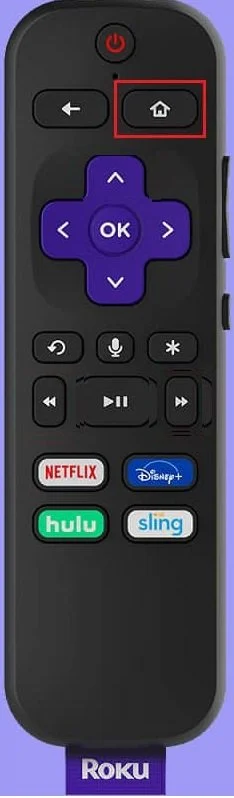
2. เลื่อนลงและเลือก การตั้งค่า
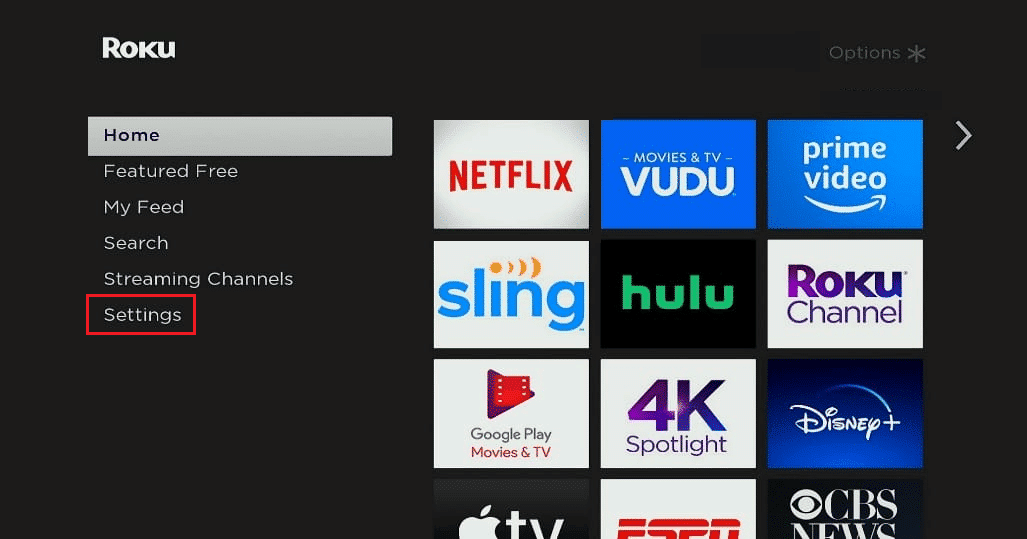
3. เลือก ระบบ
4. เลือก About เพื่อค้นหาอีเมลและรหัสผ่านของคุณ
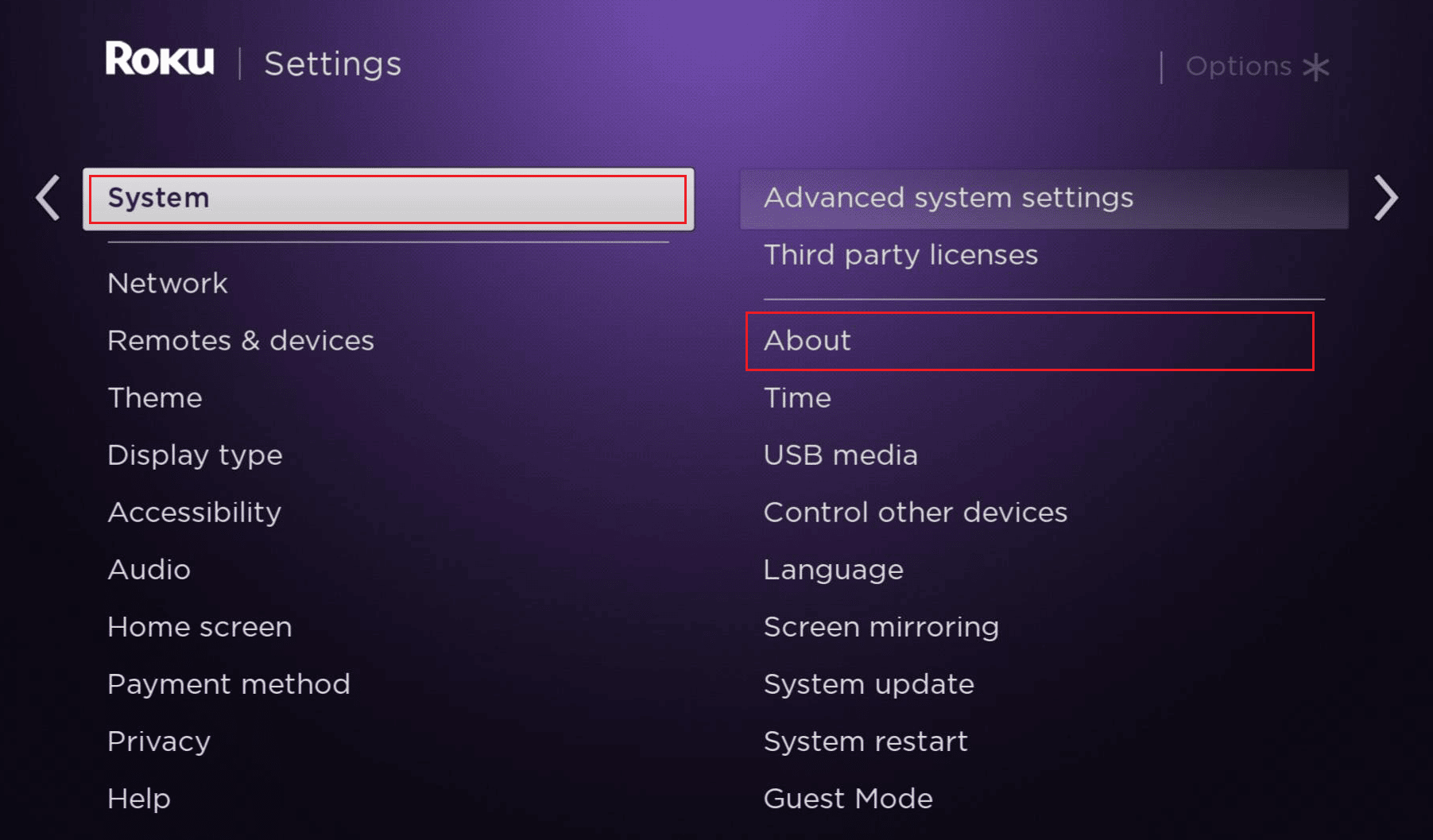
อ่านเพิ่มเติม : วิธียกเลิก HBO บน Roku
คุณจะเปลี่ยนบัญชีใน Roku ได้อย่างไร?
หากต้องการเปลี่ยนบัญชี Roku หรือสลับบัญชีใน Roku ก่อนอื่น คุณต้องรีเซ็ตอุปกรณ์เป็นค่าเริ่มต้น ทำตามขั้นตอนเหล่านี้:
1. บนรีโมท Roku ให้กด ปุ่ม โฮม และเลือก การตั้งค่า
2. ตอนนี้ ไปที่ตัวเลือก ระบบ
3. ค้นหาและเลือก การตั้งค่าระบบขั้นสูง
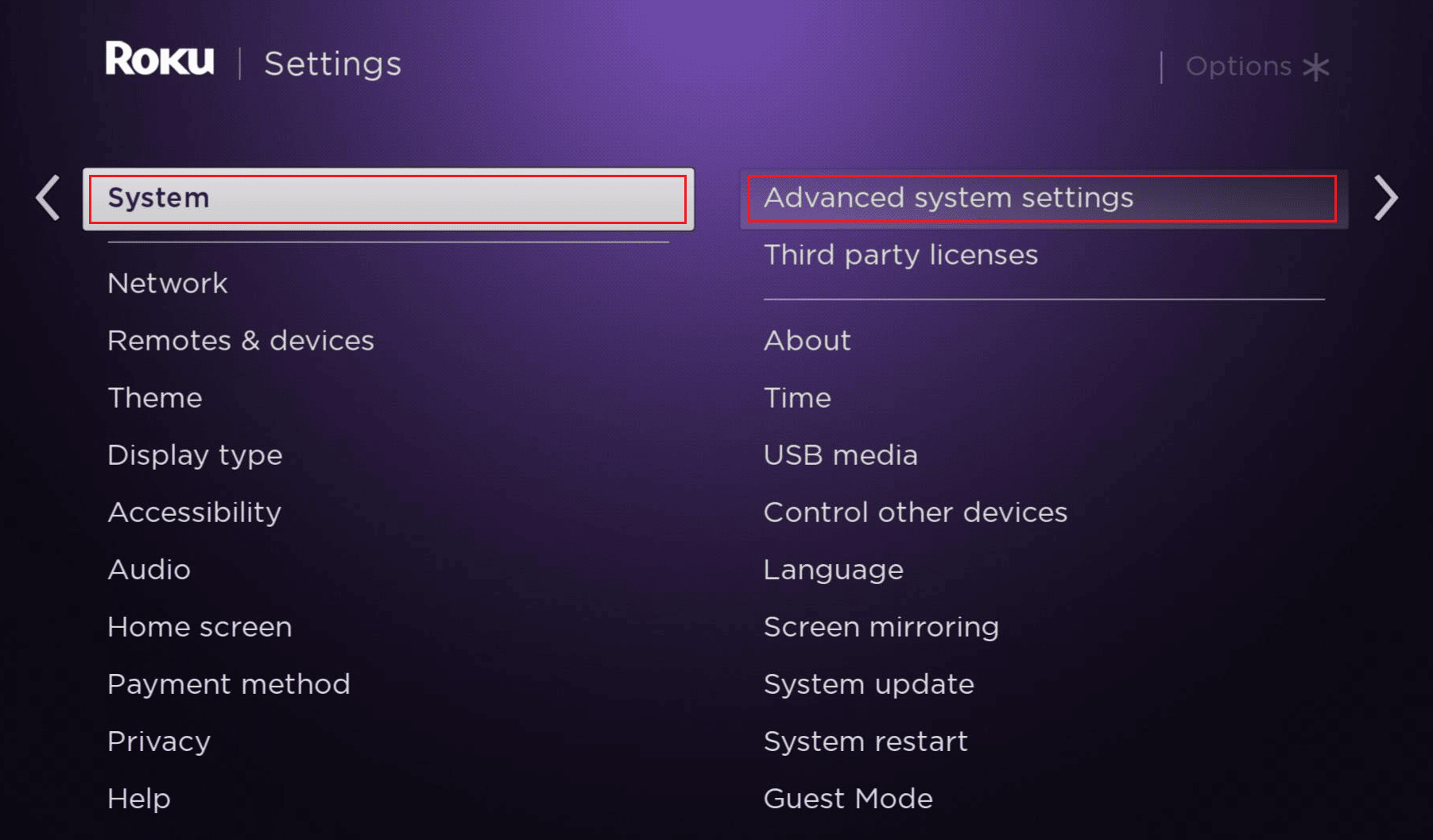
4. จากนั้นเลือก Factory reset > Factory reset everything
5. ปฏิบัติตาม คำแนะนำบนหน้าจอ หากมี
6. เปิด ทีวี และอุปกรณ์ Roku ของคุณ
7. ทำตาม คำแนะนำบนหน้าจอ จนกระทั่งรหัสปรากฏบนหน้าจอ
8. เมื่อรหัสปรากฏขึ้น ให้ไปที่หน้ารหัสลิงก์ Roku และ ลงชื่อเข้า ใช้บัญชีของคุณในเบราว์เซอร์
9. ป้อน รหัส ที่ปรากฏบนหน้าจอทีวีของคุณ และคลิกที่ ส่ง
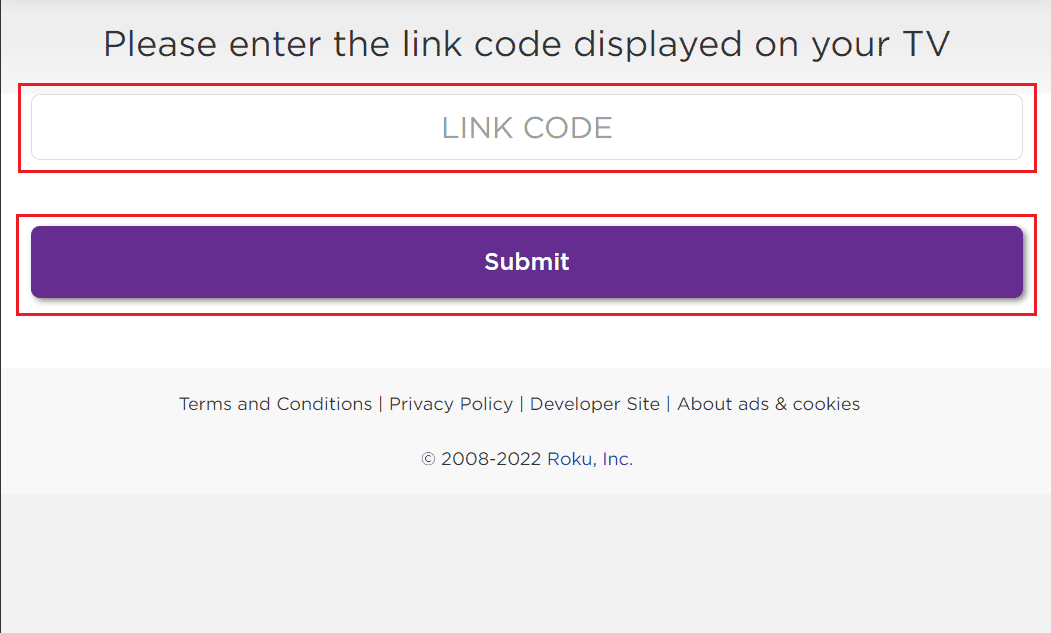
10ก. หากคุณไม่มีบัญชี ให้คลิกที่ No, I need to create one และทำตามขั้นตอนต่อไป
10ข. หากคุณมีบัญชีอยู่แล้ว ให้คลิกที่ ใช่ ฉันมีอยู่แล้ว และ เข้าสู่ระบบ โดยใช้ข้อมูลประจำตัวของคุณ
ตอนนี้อุปกรณ์ของคุณเชื่อมโยงแล้ว และคุณสามารถเปิดอุปกรณ์ Roku และทีวีเพื่ออัปเดตเนื้อหาของบัญชีก่อนหน้าของคุณได้
คุณจะแทนที่ Roku เก่าของคุณด้วยอันใหม่ได้อย่างไร?
หากต้องการแทนที่ Roku เก่าด้วยอันใหม่ ให้ทำตาม ขั้นตอนที่กล่าวถึงด้านล่าง ตรวจสอบให้แน่ใจว่าคุณออกจากระบบบัญชีของคุณบนอุปกรณ์เครื่องเก่า
จะเปลี่ยนบัญชี Roku ของคุณได้อย่างไร?
หากต้องการทราบวิธีเปลี่ยนบัญชี Roku ให้ทำตามขั้นตอนเหล่านี้:

1. กด ปุ่ม โฮม บนรีโมทคอนโทรล Roku
2. เลื่อนลงเพื่อเข้าถึง การตั้งค่า
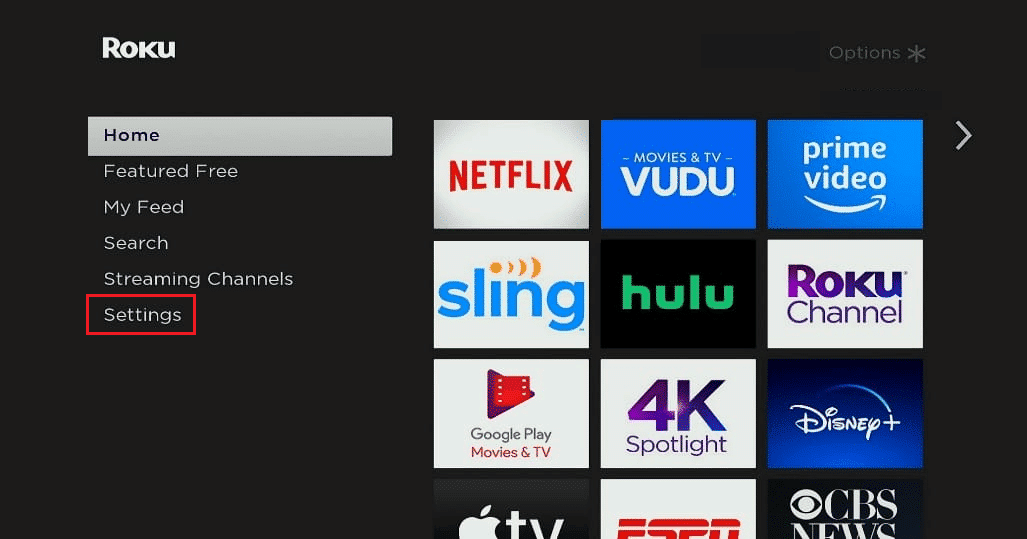
3. เลือก ระบบ > การตั้งค่าระบบขั้นสูง > รีเซ็ตเป็นค่าจากโรงงาน > รีเซ็ตทุกอย่าง เป็นค่าเริ่มต้นจากโรงงาน
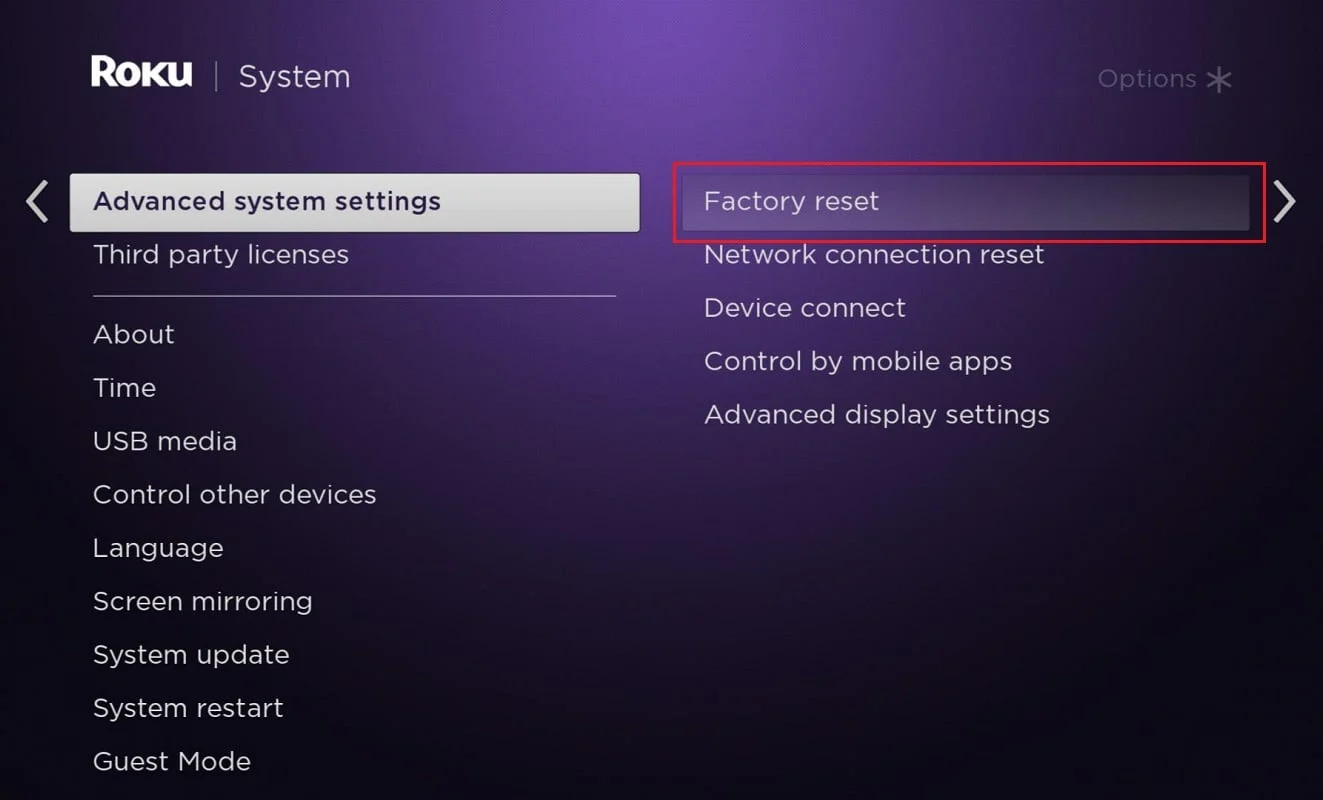
4. ปฏิบัติตาม คำแนะนำ ที่แสดงบนหน้าจอ
5. เปิด Roku และ TV แล้วทำตาม คำแนะนำ บนหน้าจอจนกระทั่งรหัสปรากฏขึ้น
6. หลังจากแสดงรหัสแล้ว ให้ไปที่หน้ารหัสลิงก์ Roku และ ลงชื่อเข้า ใช้บัญชีของคุณในเบราว์เซอร์
7. พิมพ์ รหัส บนหน้าจอทีวีของคุณและคลิกตัวเลือก ส่ง
8A. หากคุณยังไม่มีบัญชี ให้คลิกที่ No, I need to create one จากนั้นไปยังขั้นตอนถัดไปเพื่อสร้างบัญชี นั่นคือวิธีการเปลี่ยนบัญชี Roku โดยใช้อุปกรณ์ Roku ของคุณ
8B. หากคุณมีบัญชีอยู่แล้ว ให้เลือก ใช่ ฉันมีบัญชีอยู่แล้ว จากนั้นป้อนข้อมูลเข้าสู่ระบบของคุณ
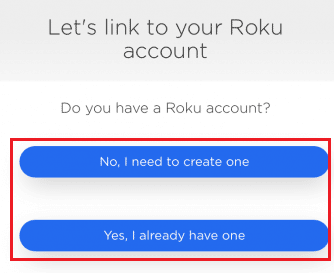
อุปกรณ์ของคุณเชื่อมต่อแล้ว และคุณสามารถใช้ทีวีและอุปกรณ์ของคุณเพื่ออัปเดตเนื้อหาของบัญชีก่อนหน้าของคุณ
อ่านเพิ่มเติม : ฉันจะเปลี่ยนบัญชี Xbox One ของฉันจากเด็กเป็นผู้ปกครองได้อย่างไร
คุณจะเปลี่ยนเจ้าของ Roku ของคุณได้อย่างไร?
การเปลี่ยนเจ้าของอุปกรณ์จะเหมือนกับการเปลี่ยนหรือเปลี่ยนบัญชีหลังจากรีเซ็ตเป็นค่าจากโรงงาน คุณสามารถ ทำตามขั้นตอนข้างต้น เพื่อทำสิ่งนั้นให้สำเร็จบนอุปกรณ์ Roku ของคุณ
คุณเชื่อมโยงบัญชี Roku ใหม่ได้อย่างไร?
หลังจากทราบวิธีเปลี่ยนบัญชี Roku แล้ว คุณสามารถเชื่อมโยงบัญชี Roku ใหม่ได้โดยทำตามขั้นตอนเหล่านี้:
1. เปิด Roku และ ทีวี ของคุณ
2. ทำตามคำ แนะนำ บนหน้าจอจนกระทั่งรหัสปรากฏขึ้น
3. หลังจากแสดงรหัสแล้ว ให้ไปที่หน้ารหัสลิงก์ Roku ในเบราว์เซอร์ของคุณ
4. ป้อน รหัส ที่แสดงบนหน้าจอทีวีของคุณ แล้วคลิกปุ่ม ส่ง
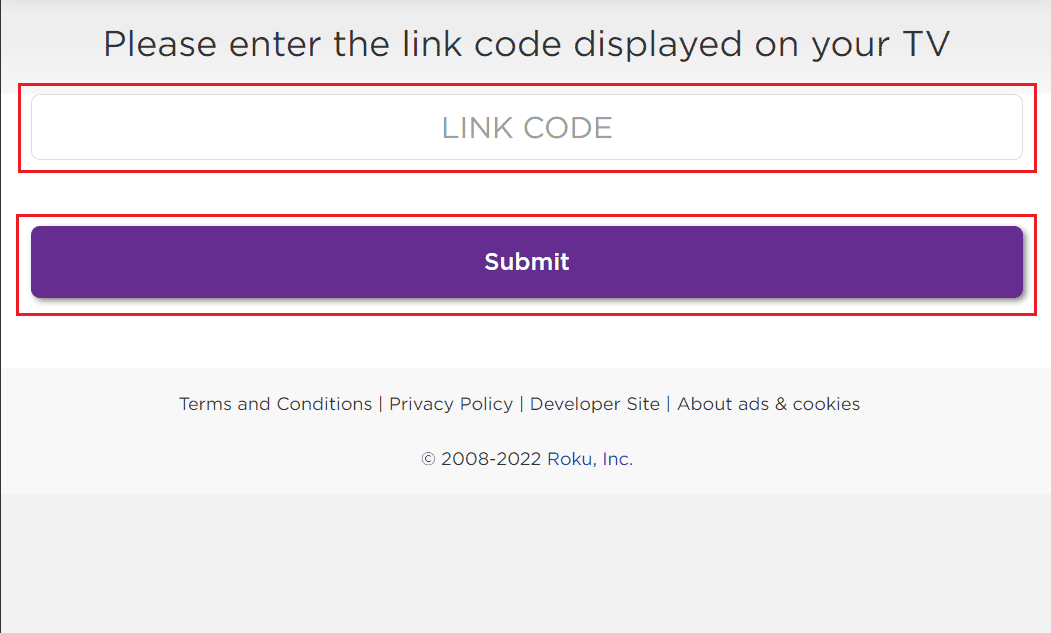
5. คลิก ใช่ ฉันมีอยู่แล้ว
6. ป้อน อีเมล และ รหัสผ่าน Roku ของคุณแล้วคลิก ลงชื่อเข้า ใช้
7. ตอนนี้ อุปกรณ์ของคุณ เชื่อมโยง แล้ว ทำตาม คำแนะนำ บนหน้าจอบนเว็บไซต์ และเพิ่ม ช่อง ของคุณ
รอให้ช่อง อัปเดต บนอุปกรณ์ Roku ของคุณ เมื่อเพิ่มช่องเสร็จแล้วก็ไปต่อได้เลย อ่านหัวข้อถัดไปเพื่อเรียนรู้วิธีเปลี่ยนบัญชี Roku ของคุณ
อ่านเพิ่มเติม : 19 แฮ็คที่น่าทึ่งในการแฮ็ก Roku เพื่อรับช่องฟรี
คุณสามารถลบบัญชี Roku ได้หรือไม่?
ได้ คุณสามารถลบบัญชี Roku ได้เพียงแค่ลงชื่อเข้าใช้บัญชีของคุณ เมื่อบัญชีของคุณถูกลบแล้ว คุณจะไม่สามารถกู้คืนได้ การซื้อและการสมัครสมาชิกทั้งหมดที่คุณมีจะถูกลบอย่างถาวร หากคุณต้องการกลับมา คุณจะต้องสร้างบัญชีใหม่เพื่อเริ่มต้น
คุณออกจากระบบบัญชี Roku บนทีวีได้อย่างไร?
หากต้องการออกจากระบบบัญชี Roku บนทีวี คุณจะต้องรีเซ็ตบัญชี Roku บนทีวีเป็นค่าเริ่มต้นจากโรงงาน โดยทำตามขั้นตอนต่อไปนี้:
1. กดปุ่ม โฮม บนรีโมท Roku ของคุณ
2. ใช้ ปุ่มนำทาง บนรีโมท ไปที่ การตั้งค่า
3. ไปที่ ระบบ > การตั้งค่าระบบขั้นสูง > รีเซ็ต เป็นค่าจากโรงงาน
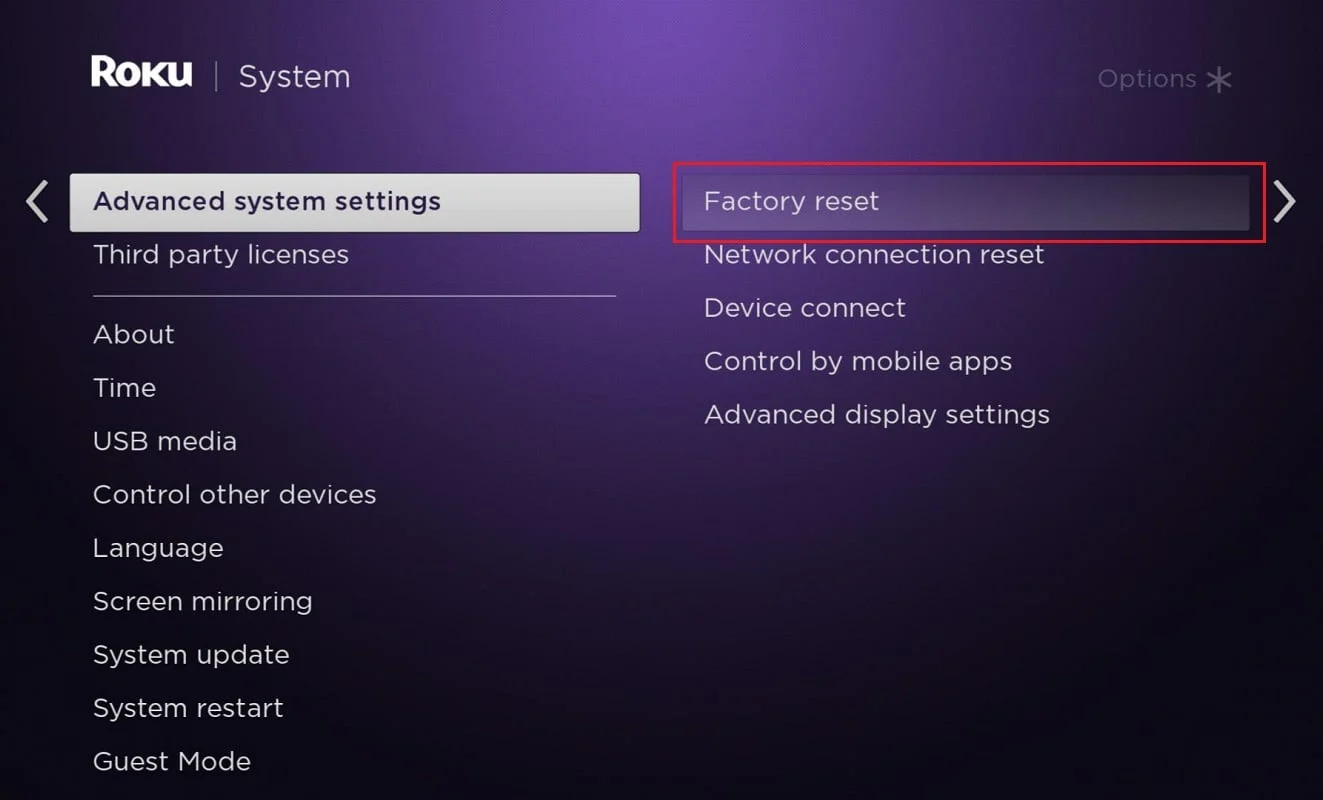
4. จากนั้นเลือก Factory reset everything
5. ทำตาม คำแนะนำบนหน้าจอ เพื่อสิ้นสุดกระบวนการรีเซ็ตเป็นค่าจากโรงงาน
หมายเหตุ : คุณยังสามารถใช้อุปกรณ์ Roku เพื่อทำการรีเซ็ตเป็นค่าจากโรงงาน เพียงกด ปุ่มรีเซ็ต บนอุปกรณ์ Roku ค้างไว้ประมาณ 10 วินาที และหลังจากนั้นครู่หนึ่ง อุปกรณ์ของคุณจะได้รับการรีเซ็ตและเปิดโดยอัตโนมัติ
คุณสามารถใช้ Roku ของคุณที่บ้านของคนอื่นได้หรือไม่?
ได้ คุณสามารถใช้ Roku ที่บ้านของคนอื่นได้ คุณต้องมีอุปกรณ์ Roku ซึ่งคุณสามารถเชื่อมต่อกับพอร์ต HDMI ของทีวีและการเชื่อมต่อ Wi-Fi เพื่อให้อุปกรณ์ Roku ทำงานได้ ไม่ว่าคุณจะอยู่ที่ไหนในโลกนี้ คุณจะต้องมีทีวี อุปกรณ์ Roku และการเชื่อมต่อ Wi-Fi และคุณสามารถเพลิดเพลินกับรายการและภาพยนตร์ของคุณได้ทุกที่ทุกเวลา อ่านบทความนี้ตั้งแต่เริ่มต้นเพื่อเรียนรู้วิธีเปลี่ยนเจ้าของ Roku ของคุณ
แนะนำ :
- วิธีปิดล็อคหมายเลขคีย์บอร์ด Logitech
- วิธีเปลี่ยนหมายเลขโทรศัพท์ใน Amazon
- วิธีเปลี่ยนบัญชี PayPal จากธุรกิจเป็นส่วนตัว
- Android TV กับ Roku TV: ไหนดีกว่ากัน?
ดังนั้น เราหวังว่าคุณจะเข้าใจ วิธีเปลี่ยนบัญชี Roku และเปลี่ยนเจ้าของ Roku ด้วยขั้นตอนโดยละเอียดเพื่อช่วยเหลือคุณ คุณสามารถแจ้งให้เราทราบข้อสงสัยหรือข้อเสนอแนะเกี่ยวกับหัวข้ออื่น ๆ ที่คุณต้องการให้เราสร้างบทความได้ วางไว้ในส่วนความคิดเห็นด้านล่างเพื่อให้เราทราบ
